电脑运行使用过程中,保持适当的温度对于延长设备寿命和确保其正常运行非常重要。过高或过低的温度都可能对电脑硬件造成损害。那么,电脑温度多少度正常呢?下面本文将详细介绍电脑正常工作的温度范围以及如何查看电脑的温度的方法。

一、电脑正常工作的温度范围
1、CPU(中央处理器)
①、理想温度:在负载较轻的情况下,CPU的理想工作温度一般在30°C至50°C之间。
②、安全温度:当CPU满负荷运行时,温度可上升至70°C至80°C,这也是较为安全的工作温度范围。
③、警戒温度:超过90°C时,CPU可能会自动降频或关机以保护硬件。

2、GPU(图形处理器)
①、理想温度:GPU的理想工作温度与CPU相似,大约在30°C至50°C之间。
②、安全温度:满负荷运行时,GPU的温度可高达80°C至90°C。
③、警戒温度:当温度超过95°C时,应引起注意。
硬盘
④、硬盘温度:机械硬盘的理想工作温度通常在25°C至40°C之间,而固态硬盘(SSD)则更为宽泛,可在0°C至70°C之间稳定工作。
二、查看电脑温度的方法
1、使用任务管理器
可以打开“任务管理器”切换到“性能”栏目来查看CPU的使用情况,虽然不能直接读取温度,但高负载往往意味着温度升高。
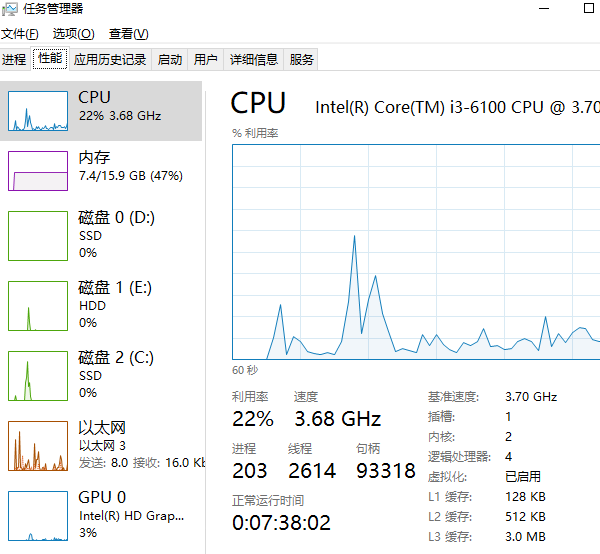
2、电脑温度监测软件
使用专门的电脑温度检测软件,如“驱动人生”能够提供详细的硬件温度信息,包括cpu处理器、显卡、以及风扇转速等数据,简单快捷。查看步骤如下:

 好评率97%
好评率97%  下载次数:5366633
下载次数:5366633 ①、打开驱动人生,进入“硬件信息”,在运行监测下可以看到硬件的实时温度以及占用情况。
②、最小化之后,还会在桌面任务栏滚动提示cpu温度、主板温度、显卡温度等等,用户点击一下便可显示全部的硬件温度以及内存占用情况,风扇转数等等。
3、BIOS/UEFI
①、重启电脑并进入BIOS/UEFI设置界面(通常在开机时按F2、Delete或Esc键进入)。
②、查找“Health”或“Monitoring”选项,这里通常可以查看到CPU、GPU等硬件的温度。
以上就是电脑温度多少度正常,电脑温度查看方法指南。如果遇到网卡、显卡、蓝牙、声卡等驱动的相关问题都可以下载“驱动人生”进行检测修复,同时驱动人生支持驱动下载、驱动安装、驱动备份等等,可以灵活的安装驱动。



